명령 프롬프트에서 경로 이동 방법
오늘은 명령 프롬프트를 이용해 여러 개의 폴더를 한 번에 만드는 방법에 대해 살펴보려고 합니다.
'여러 개의 폴더를 한 번에 만드는 방법'이라고 해서 매우 특별하거나 유용하게 사용할 수 있는 방법은 아닌데다, 도스 명령어를 조금 알아야 하는 방법이라, 딱히 실용적(?)이라고 하기는 애매합니다.
다만, 도스 시절 폴더를 만들고 이동하는 명령어에 대한 추억이 있는 분(저를 포함한)이라면, 윈도우10에서도 도스 명령어를 이용해 여러 개의 폴더를 만드는 작업이 흥미로울 수 있습니다.
우선 이렇게 여러 개의 폴더를 만드는 일반적인 방법이라면, 윈도우 탐색기에서 마우스 오른쪽 버튼을 클릭해 [새로 만들기] - [폴더] 항목을 클릭해 새 폴더를 하나 만들고 이름을 바꾸는 과정을 반복하는 것인데, 명령 프롬프트에서는 하나의 명령어로 해결할 수 있습니다.
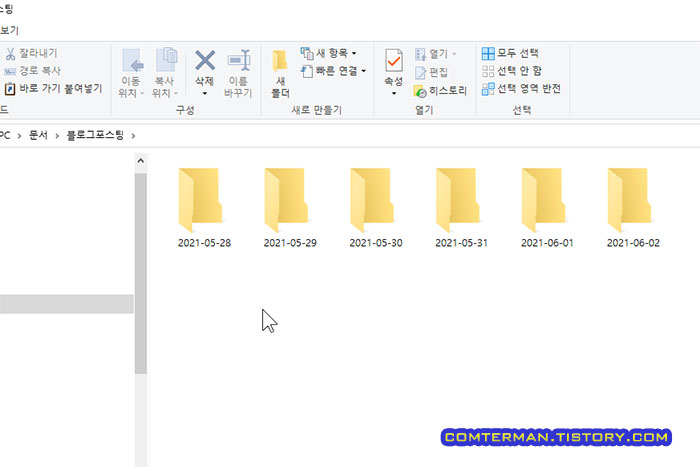
일단 명령 프롬프트를 열어야 하는데, 윈도우 검색창에 'cmd'를 입력한 뒤 표시되는 [명령 프롬프트] 항목을 클릭합니다.

윈도우에서 명령 프롬프트를 처음 열었을 때 경로는 C:\Users\사용자명\ 입니다.
이제
cd documents
md 블로그포스팅
cd 블로그포스팅명령을 순서대로 입력합니다.
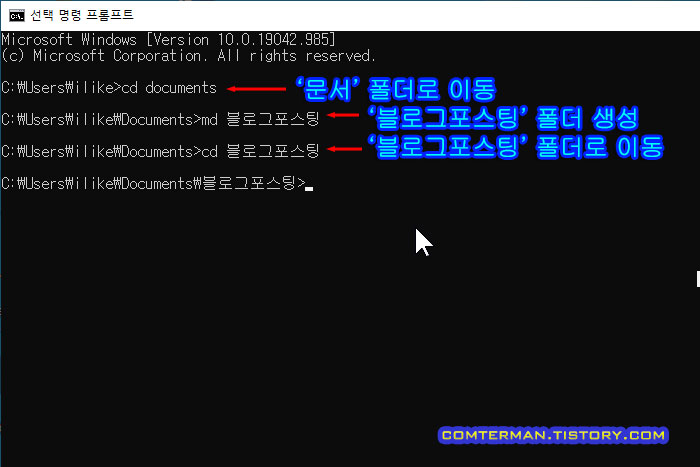
cd 명령어는 change directory의 약자로 'cd documents' 명령은 documents(문서) 폴더로 이동하라는 뜻입니다.
그리고 md 명령어는 make directory의 약자로 'md 블로그포스팅'은 '블로그포스팅' 폴더를 새로 만들라는 뜻입니다.
아울러 cd 블로그포스팅 을 입력해 앞서 만든 '블로그포스팅' 폴더로 이동한 상태가 됩니다.
md와 cd 명령어는 도스 시절 컴퓨터 사용자에게 가장 기본적인 명령어인데, 윈도우 환경에서는 여러 계층의 폴더를 일일이 입력해 이동하는게 꽤 번거로울 수 있습니다.
명령 프롬프트에 경로를 간단하게 입력하는 방법도 여러가지가 있습니다.
일단 윈도우 탐색기에서 사용할 폴더로 이동한 뒤 주소 표시줄에서 마우스 오른쪽 버튼을 클릭하고 [주소 복사] 메뉴를 선택합니다.
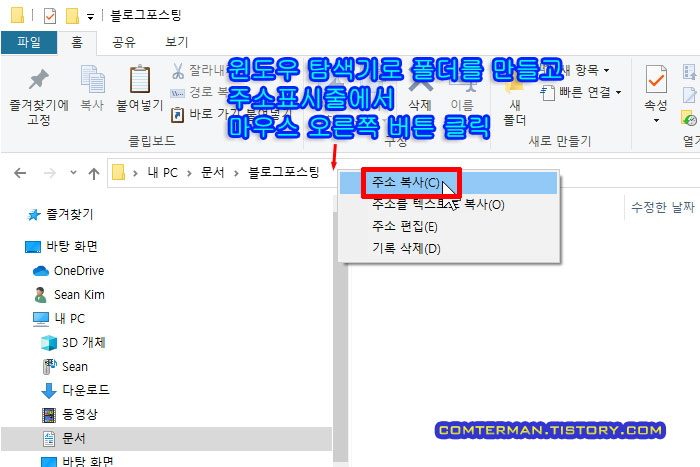
그리고 명령 프롬프트를 열고 cd 를 입력한 뒤
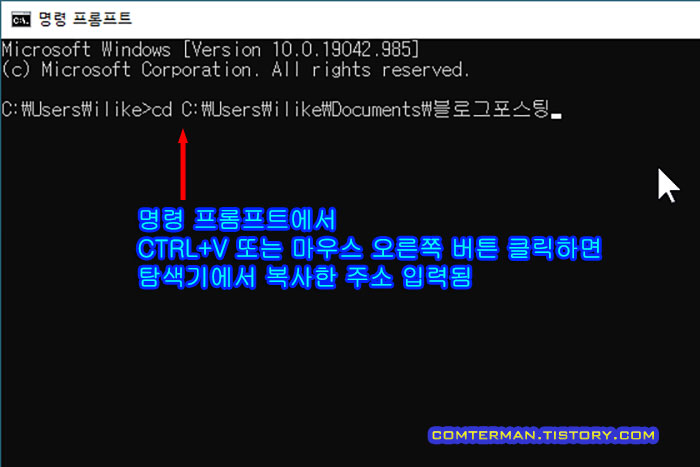
단, cd 명령과 폴더 경로 사이에는
명령 프롬프트에 원하는 경로를 여는 또 다른 방법이 있습니다.
윈도우 탐색기로 원하는 폴더를 열고 탐색기 주소창을 클릭한 뒤 'cmd'를 입력한 뒤
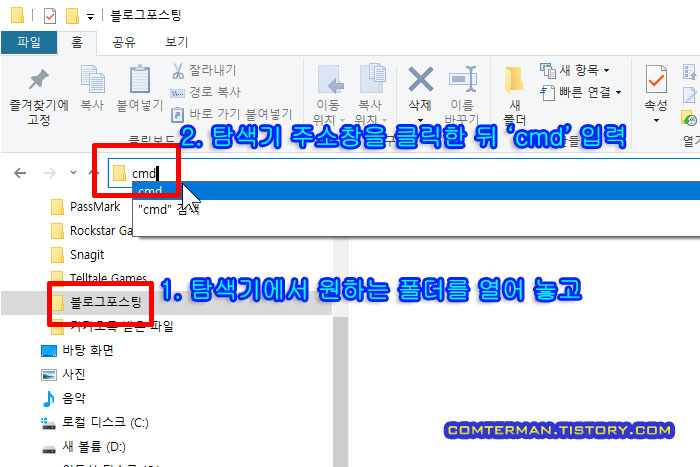
이렇게 하면 명령 프롬프트에 탐색기에서 열었던 폴더가 포함된 상태로 바로 열리게 됩니다.

명령 프롬프트에서 한 번에 폴더 여러 개 만들기
명령 프롬프트의 경로 이동으로 얘기가 길어졌습니다.
이제 md 2021-05-28 과 같은 명령을 입력하면
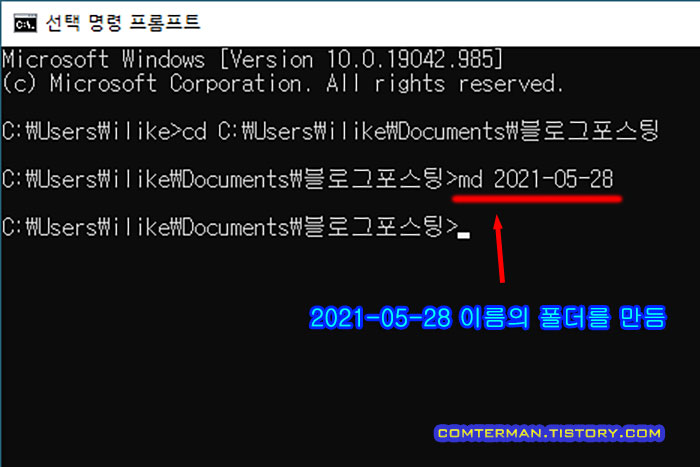
폴더 안에 '2021-05-28' 이라는 이름의 폴더가 만들어집니다.
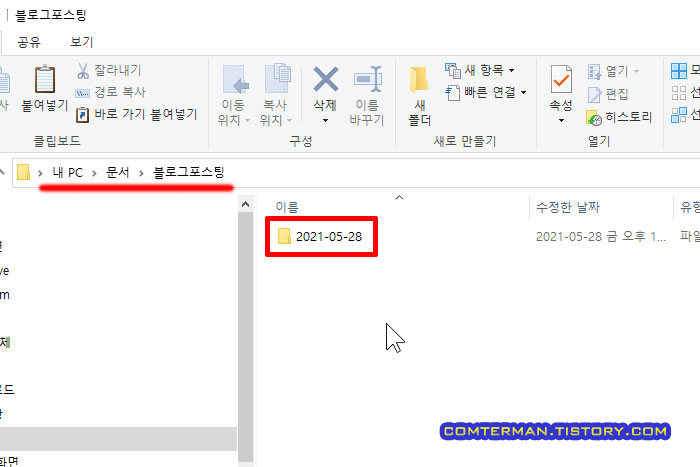
그리고 md 명령 뒤에 폴더 명을
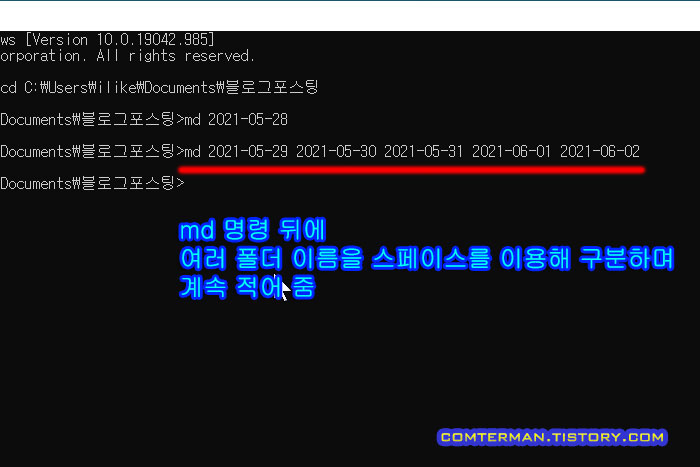
입력한 만큼의 폴더가 한번에 만들어집니다.
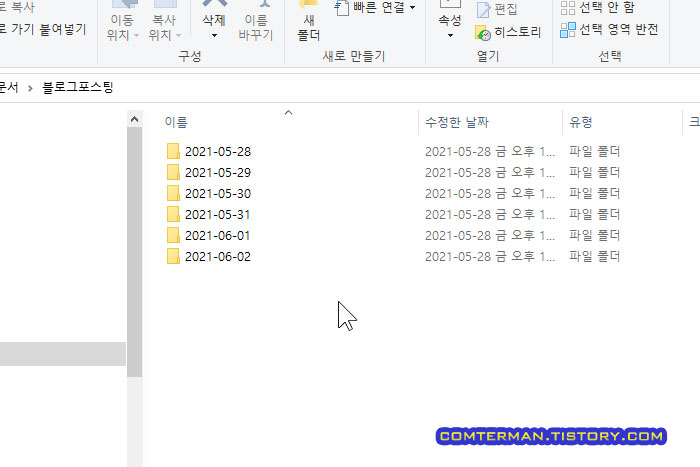
명령 프롬프트에서 md, cd 명령을 이용하는 방법 역시 이제는 잘 쓰이지 않는지만, 굳이 여러 개의 폴더를 한 꺼번에 만들어야 하는 경우, 탐색기로 새폴더를 만들고 이름을 바꾸는 과정을 반복하는 것보다 제법 유용하게 사용할 수 있는 방법입니다.
'컴퓨터 활용, 최적화 > 윈도우 인터넷 팁' 카테고리의 다른 글
| 플레이스토어, 크롬, 엣지 브라우저의 미니 게임과 구글의 고전 게임 즐기기 (2) | 2021.06.13 |
|---|---|
| 윈도우10 작업표시줄의 '뉴스 및 관심사' 설정 방법. 작업표시줄의 원치 않는 뉴스 끄는 법 (10) | 2021.06.11 |
| 윈도우 응용 프로그램 설치 날짜 확인 방법. 이벤트 뷰어 기본 사용 방법 (0) | 2021.05.12 |
| 마이크로소프트 엣지 베타 삭제 방법과 ASUS Armoury Crate의 엣지 베타 무단 설치 (2) | 2021.05.09 |
| PC에서 OCR 기능 사용 방법. 구글 포토의 '이미지의 텍스트 복사' 기능 사용법 (0) | 2021.05.05 |
- 컴퓨터 활용, 최적화/윈도우 인터넷 팁
- 2021. 5. 29. 00:05
이 글을 공유하기
댓글 :: 질문 댓글은 공개글로 달아주세요. 특별한 이유없는 비밀 댓글에는 답변하지 않습니다





